Alterando as Configurações Detalhadas de WPA ou WPA2
 Nota
Nota
-
Esta tela não estará disponível, dependendo da impressora que você estiver usando.
Para alterar as configurações de rede sem-fio da impressora, conecte temporariamente a impressora e o computador com o cabo USB. Se você modificar as configurações de rede sem-fio do computador em uma conexão sem-fio sem uma conexão USB, o computador poderá não se comunicar com a máquina depois de serem modificadas as configurações.
As capturas de tela de exemplo desta seção se referem às configurações detalhadas de WPA.
-
Selecione a impressora em Impressoras: (Printers:).
Quando a impressora estiver temporariamente conectada ao computador por um cabo USB, selecione a impressora com "USBnnn" (onde "n" é um número) que aparece na coluna Nome da porta (Port Name).
-
Selecione Configuração... (Configuration...) no menu Configurações (Settings).
-
Clique na guia LAN sem-fio (Wireless LAN).
-
Selecione Usar WPA (Use WPA) ou Usar WPA2 (Use WPA2) em Método de criptografia: (Encryption Method:) e clique em Configuração... (Configuration...).
A tela Detalhes de WPA (WPA Details) é exibida (para WPA2, a tela Detalhes de WPA2 (WPA2 Details) é exibida).
Se a criptografia não for definida para a impressora, a tela Confirmação do tipo de autenticação (Authentication Type Confirmation) será exibida. Vá para a etapa 7.
-
Clique em Alterar configurações... (Change Settings...).
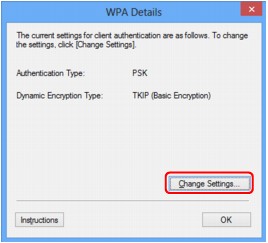
-
Verifique o tipo de autenticação de cliente e clique em Avançar> (Next>).
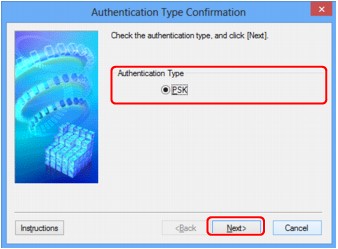
-
Insira a senha, confirme o tipo de criptografia dinâmica e clique em Avançar> (Next>).
Insira a senha definida para o ponto de acesso. Essa senha deve ser uma cadeia de 8 a 63 caracteres alfanuméricos ou um valor hexadecimal de 64 dígitos.
Se você não souber a senha do ponto de acesso, consulte o manual de instruções que acompanha o ponto de acesso ou entre em contato com seu fabricante.
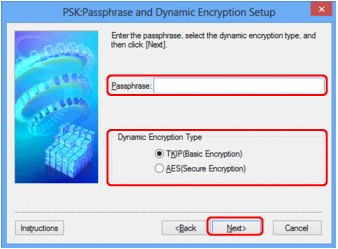
-
Clique em Concluir (Finish).
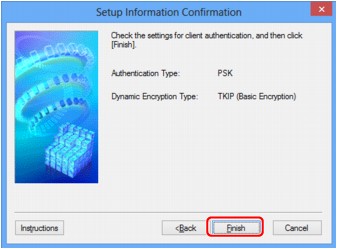
 Importante
Importante-
Se a impressora não puder se comunicar com o computador depois que o tipo de criptografia da impressora for modificado, certifique-se de que o tipo de criptografia do computador e do ponto de acesso correspondem ao que foi definido para a impressora.
 Nota
Nota-
A alteração das configurações de rede com o cabo USB podem alternar temporariamente a impressora padrão. Neste caso, redefina Definir como Impressora Padrão (Set as Default Printer).
-

